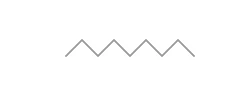컴퓨터, 태블릿, 휴대폰에서
노트 앱이 너무 많아서 어떤 걸 써야 할지 고민이시죠?
만약 Obsidian 다운로드를 생각하고 계신다면, 정말 현명한 선택입니다!

저도 처음엔 “또 다른 노트 앱?”이라고 생각했는데,
막상 써보니, 오프라인에서
내 데이터를 완전히 소유할 수 있다는 점이 가장 큰 매력이더라고요.
오늘은 Obsidian 다운로드부터 기본 설정까지,
정말 쉽게 따라할 수 있도록 단계별로 안내해드릴게요! 🚀
💡 왜 Obsidian을 선택해야 할까요?

Obsidian 다운로드를 고려하시는 분들께 먼저 말씀드리고 싶은 건,
이 앱의 가장 큰 장점은 “데이터 주권”이라는 거예요.
✅ 로컬 저장 – 내 컴퓨터에 파일이 저장돼요
✅ 무료 동기화 – 클라우드만 있다면 다른 기기와 동기화가 가능해요
✅ 마크다운 형식 – 어떤 프로그램에서든 열 수 있어요
✅ 무료 사용 – 개인 사용은 완전 무료예요
✅ 노트 연결 – 생각을 연결해서 정리할 수 있어요
노션이나 에버노트 같은 클라우드 서비스가 갑자기 사라져도,
Obsidian은 내 파일이 내 컴퓨터에 있으니 걱정 없죠! 😊

1️⃣ Obsidian 공식 홈페이지에서 다운로드하기

Obsidian 다운로드의 첫 번째 단계는 공식 홈페이지에 접속하는 거예요.
안전하고 최신 버전을 받기 위해서는 반드시 공식 사이트를 이용해야 해요!
위 주소로 들어가시면 이렇게 깔끔한 다운로드 페이지가 나와요.
Windows, macOS, Linux 버전과 모바일 앱 링크가 모두 준비되어 있답니다.
💻 PC 사용자라면 운영체제에 맞는 버튼을 클릭하고,
📱 모바일 사용자라면 구글 플레이나 앱스토어 링크를 이용하세요!

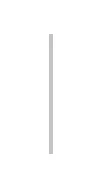
🖥️ Windows 버전 다운로드

Windows 사용자분들은 “Download for Windows” 버튼만 클릭하면 돼요.
용량은 약 150MB 정도로, 그리 크지 않아서 금방 다운로드됩니다.
다운로드가 완료되면 .exe 파일이 생성되는데,
이걸 더블클릭해서 설치를 시작하면 됩니다! 🎯
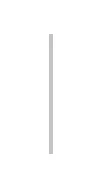
🍎 macOS 버전 다운로드

Mac 사용자분들은 “Download for macOS” 버튼을 클릭하세요.
.dmg 파일로 다운로드되며, 평소 앱 설치하듯이 하면 됩니다.
Intel Mac과 Apple Silicon Mac 모두 지원하니까 걱정 마세요! ✨
2️⃣ PC에 Obsidian 설치하기 (단계별 가이드)

Obsidian 다운로드가 완료되었다면, 이제 설치할 차례예요!
정말 간단하니까 차근차근 따라와 보세요. 😊
🔧 Windows 설치 과정
1. 다운로드한 .exe 파일을 더블클릭
2. “예” 버튼으로 관리자 권한 허용
3. 설치 경로 확인 후 “Install” 클릭
4. 설치 완료까지 약 1-2분 대기
5. “Launch Obsidian” 체크하고 “Finish” 클릭
🍎 macOS 설치 과정
1. 다운로드한 .dmg 파일을 더블클릭
2. Obsidian 아이콘을 Applications 폴더로 드래그
3. Launchpad에서 Obsidian 앱 실행
4. “열기” 버튼으로 보안 경고 허용
설치가 끝나면 자동으로 Obsidian이 실행될 거예요! 🎉
3️⃣ 첫 번째 보관소(Vault) 만들기

Obsidian을 처음 실행하면 가장 먼저 만나게 되는 게 “보관소” 설정이에요.
보관소는 쉽게 말해서 노트들이 저장될 폴더라고 생각하시면 돼요! 📁

타 기기와의 동기화가 필요하다면, 클라우드 폴더에 만드시면 됩니다!
(구글 드라이브, iCloud drive, One drive 등…)

💡 보관소가 중요한 이유
* 모든 노트가 이 폴더에 .md 파일로 저장돼요
* 컴퓨터 어디에든 백업할 수 있어요
* 다른 마크다운 에디터에서도 열 수 있어요
🗂️ 보관소 생성하는 방법
1. “Create new vault” 버튼 클릭
2. 보관소 이름 입력 (예: “내 노트”, “개인 메모”)
3. 저장할 위치 선택 (기본값을 써도 괜찮아요)
4. “Create” 버튼으로 생성 완료!
축하해요! 이제 여러분만의 디지털 노트 공간이 생겼습니다! 🎊
4️⃣ 필수 초기 설정: 한국어 변경하기

Obsidian 다운로드 후 가장 먼저 해야 할 설정이 바로 한국어 변경이에요!
영어가 기본 언어라서 좀 어색하실 텐데, 금방 바꿀 수 있어요. 🇰🇷
⚙️ 한국어 설정 단계
1. 화면 우측 하단의 톱니바퀴 아이콘(Settings) 클릭
2. 왼쪽 메뉴에서 “General” 선택
3. “Language” 드롭다운 클릭
4. “한국어” 선택
5. 재시작 안내 창에서 “Relaunch” 클릭
재시작되면 모든 메뉴가 한국어로 바뀌어 있을 거예요!
이제 훨씬 친숙하게 느껴지시죠? 😄

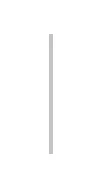
🌙 다크 모드로 변경하기 (선택사항)

눈이 편한 다크 모드를 선호하신다면 이것도 쉽게 바꿀 수 있어요!
🎨 다크 모드 설정
1. 설정 → “외형” 메뉴 선택
2. “테마”에서 “어둠” 선택
3. 즉시 적용되어 시원한 검은 배경으로 변경!
개인적으로는 다크 모드가 집중하기도 좋고 눈도 덜 피로해서 추천해요! 🌟
5️⃣ 모바일에서 Obsidian 다운로드하기

PC뿐만 아니라 스마트폰에서도 Obsidian을 쓸 수 있어요!
언제 어디서든 노트를 확인하고 수정할 수 있어서 정말 편리하답니다. 📱
📲 안드로이드 사용자
* 구글 플레이 스토어에서 “Obsidian” 검색
* 공식 앱 설치 (개발자: Dynalist Inc.)
* 무료 다운로드 가능!
🍎 iOS 사용자
* 앱스토어에서 “Obsidian” 검색
* 공식 앱 설치 (개발자: Dynalist Inc.)
* 무료 다운로드 가능!
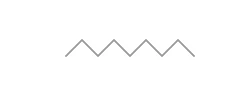
모바일 앱도 PC 버전과 동일한 기능을 제공하니까,
이동 중에도 아이디어를 바로바로 기록할 수 있어요! ✍️
6️⃣ 첫 노트 작성하기: 마크다운 기초

Obsidian 다운로드와 설정이 모두 끝났으니,
이제 정말 중요한 순간이에요! 바로 첫 노트 작성이죠. 📝
Obsidian은 마크다운(Markdown)이라는 문법을 사용하는데,
어렵게 생각하지 마세요! 기초만 알면 정말 쉬워요.
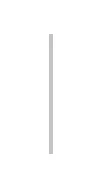
🔤 꼭 알아야 할 마크다운 기초 3가지:
# 제목 만들기
# 큰 제목
## 중간 제목
### 작은 제목
* 목록 만들기
* 첫 번째 항목
* 두 번째 항목
* 세 번째 항목
**굵게** 만들기
**중요한 내용**은 이렇게 강조해요!
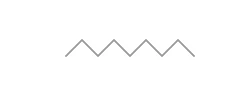
이 세 가지만 알아도 웬만한 노트는 다 작성할 수 있어요! 🎯
📚 실제 노트 작성 예시

실제로 어떻게 노트를 작성하는지 예시를 보여드릴게요!
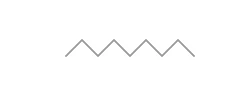
예시: “오늘의 할 일” 노트
# 2025년 9월 7일 할 일
## 업무 관련
* **프레젠테이션 자료** 준비하기
* 팀 미팅 참석 (오후 2시)
* 이메일 답장 보내기
## 개인 일정
* 운동하기 (헬스장)
* **책 읽기** – 30분 이상
* 가족 저녁 식사
이렇게 작성하면 깔끔하고 보기 좋은 노트가 완성돼요! 👍
7️⃣ Obsidian 활용 팁과 다음 단계

Obsidian 다운로드부터 기본 사용법까지 모두 마스터하셨네요!
이제 더 효과적으로 활용할 수 있는 팁들을 알려드릴게요. 🚀
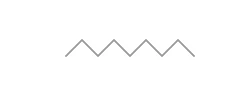
💡 초보자를 위한 활용 팁
* [[노트 이름]]으로 다른 노트와 연결하기
* 태그 #업무 #개인으로 분류하기
* 일일 노트 기능으로 매일 기록하기
* 그래프 뷰로 노트 간 연결 관계 확인하기
🔗 다음에 배워볼 것들
* 플러그인 설치로 기능 확장하기
* 템플릿 만들어서 효율성 높이기
* 백링크와 그래프 뷰 완전 정복하기
* 모바일과 PC 동기화 설정하기
하나씩 차근차근 익혀가시면 금세 Obsidian 고수가 되실 거예요! 😊
🎉 마무리: 10분 만에 Obsidian 마스터 완료!

정말 고생하셨어요! Obsidian 다운로드부터 첫 노트 작성까지,
모든 과정을 성공적으로 완료하셨습니다! 👏
이제 여러분은,
✅ Obsidian을 안전하게 다운로드할 수 있어요
✅ 보관소를 생성하고 관리할 수 있어요
✅ 한국어 설정과 기본 설정을 할 수 있어요
✅ 마크다운 기초로 노트를 작성할 수 있어요
✅ 모바일 앱도 활용할 수 있어요
Obsidian은 여러분의 생각을 정리하고 연결하는 데
정말 강력한 도구가 될 거예요!
혹시 사용하다가 궁금한 점이 있으시면,
언제든 댓글로 질문해 주세요! 🤗